在使用Windows7系统删除文件或者文件夹的时候,会出现“找不到该项目”的错误提示,可能再次“重试”也无济于事,今天就为大家简单概括一下出现该问题的原因及解决方法。
解决方法

将以下代码复制粘贴到一新建的txt记事本文档中,并另存为del.bat文件(或者你喜欢的名字),注意扩展名为批处理文件bat。
DEL /F /A /Q //?/%1
RD /S /Q //?/%1
将你想要删除的文件或者文件夹拖到该批处理文件图标上,即可删除。
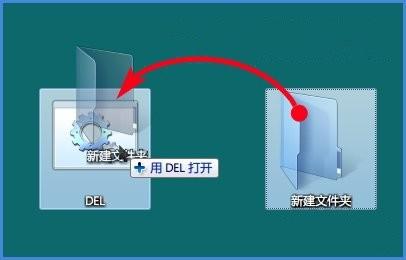
Windows 7 复制文件时,遇到“找不到该项目 请确认该项目的位置,怎么办?
新建txt格式的文件文本,把以下代码复制粘贴到一新建的txt记事本文档中,并另存为1.bat文件(或者你喜欢的名字),注意扩展名为批处理文件bat;从下面加粗字体开始复制:
DEL /F /A /Q \\?\%1
RD /S /Q \\?\%1
把要删除的出错文件夹拖入.bat窗口,就可以删除了。
出现此问题的原因:
一、文件或文件夹名称不符合Windows命名规范比如名称中含有“..”等特殊符号
二、使用下载工具创建的文件夹,在未下载完成前自行删除文件;
三、系统备份文件GHOST创建的文件(我是系统备份的ghost产生的,装双系统时);
四、恶意文件生成的防删除目录。
Win7删除文件或文件夹提示“找不到该项目”错误该如何解决
点评:在使用Windows7系统删除文件或者文件夹的时候,会出现“找不到该项目”的错误提示,可能再次“重试”也无济于事,今天就为大家简单概括一下出现该问题的原因及解决方法。
在使用Windows7系统删除文件或者文件夹的时候,会出现找不到该项目的错误提示,可能再次重试也无济于事,今天就为大家简单概括一下出现该问题的原因及解决方法。
针对出现该问题的不同原因对应的解决办法:
第一:磁盘文件索引出现问题,造成已删除的文件夹还存在,但再次删除却出现该问题。
解决:进行磁盘碎片整理以修复分区。
第二:文件或文件夹名称不符合Windows命名规范,含有特殊字符等。比如防删除的Ghost文件夹,它添加了特殊的字符。
解决:可以用下文提到的批处理文件进行删除。
第三:使用下载工具创建的文件夹,在未下载完成前自行删除文件。
解决:待下载完成之后重试,或者退出下载软件之后重试。
第四:有守护进程。
解决:尝试用魔方优化大师的文件解锁进行解锁后尝试删除。
第五:中木马,或者被恶意隐藏
解决:安装并更新杀毒软件进行全面扫描,如果无法查杀,可重装系统。
终极删除批处理文件
1、将以下代码复制粘贴到一新建的txt记事本文档中,并另存为del.bat文件(或者你喜欢的名字),注意扩展名为批处理文件bat。
DEL/F/A/Q\\?\%1
2、将你想要删除的文件或者文件夹拖到该批处理文件图标上,即可删除。
相关推荐:
重装系统Win7有哪几个步骤?重装系统Win7步骤和详细教程
蚂蚁集团:与荣耀、vivo 等厂商合作升级 1000 万部手机风险感知能力
定制1.5K顶级直屏!天马详解Redmi K50至尊版屏幕技术:行业领先
声明:《Windows7系统找不到该项目的错误问题解决方案》一文由排行榜大全(佚名 )网友供稿,版权归原作者本人所有,转载请注明出处。如果您对文章有异议,可在反馈入口提交处理!
